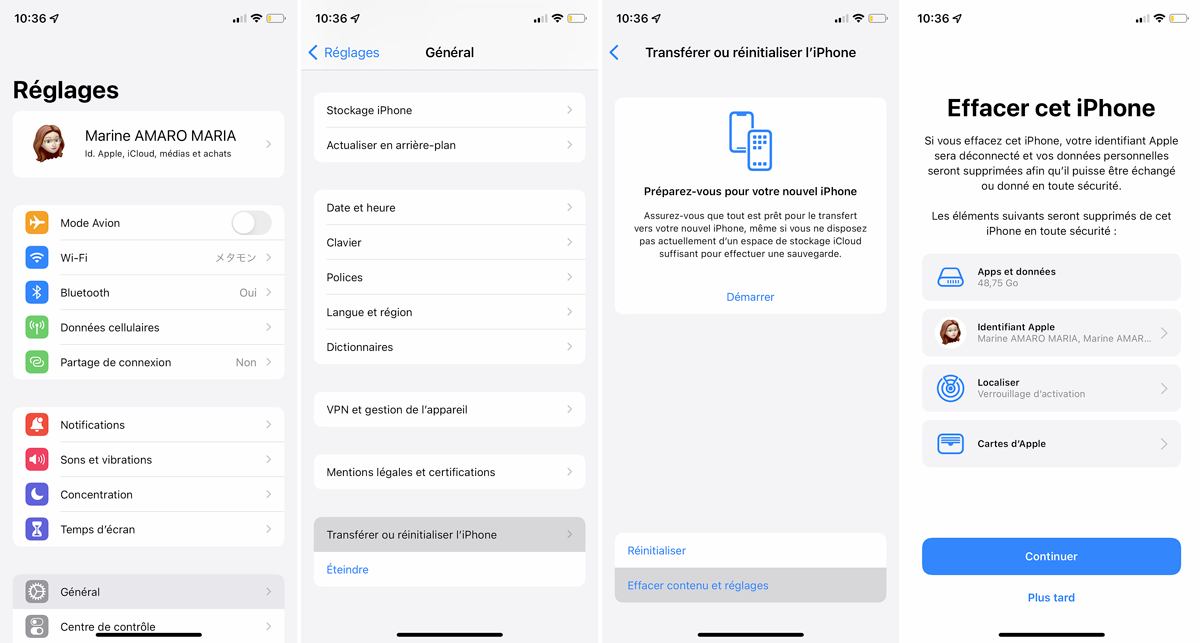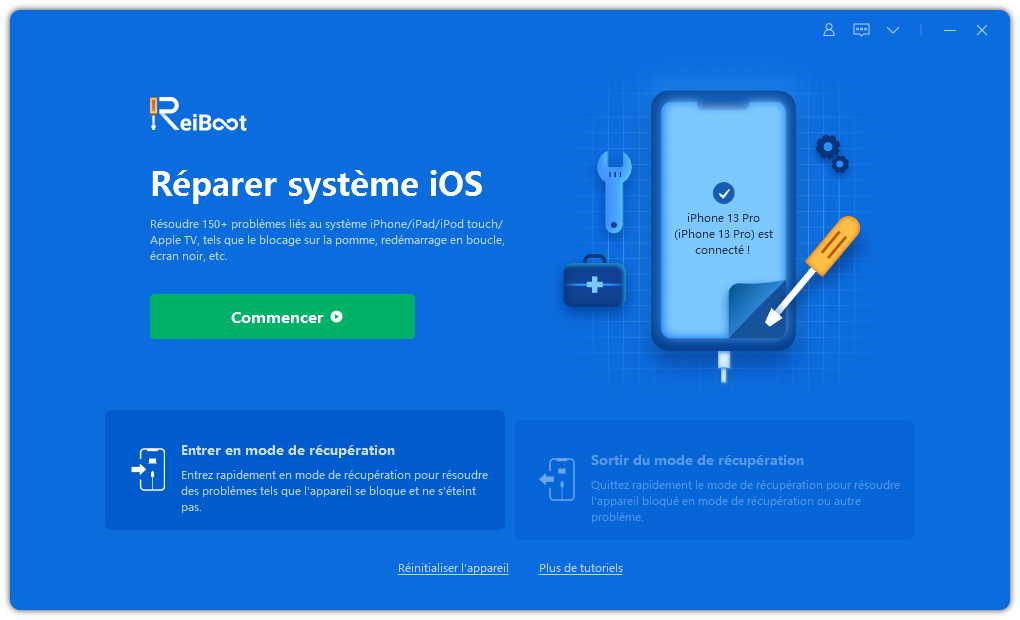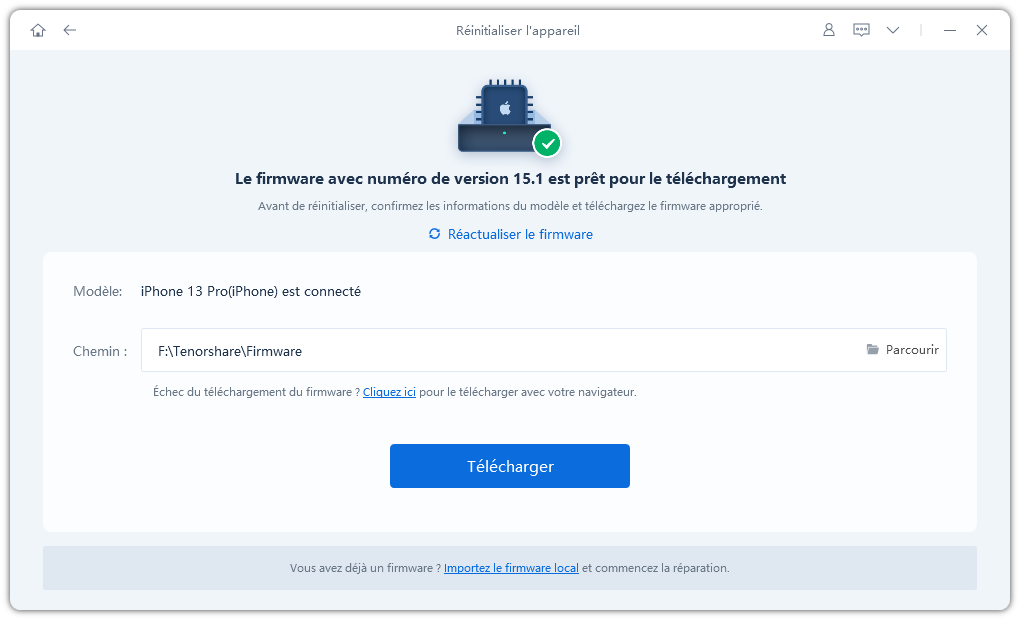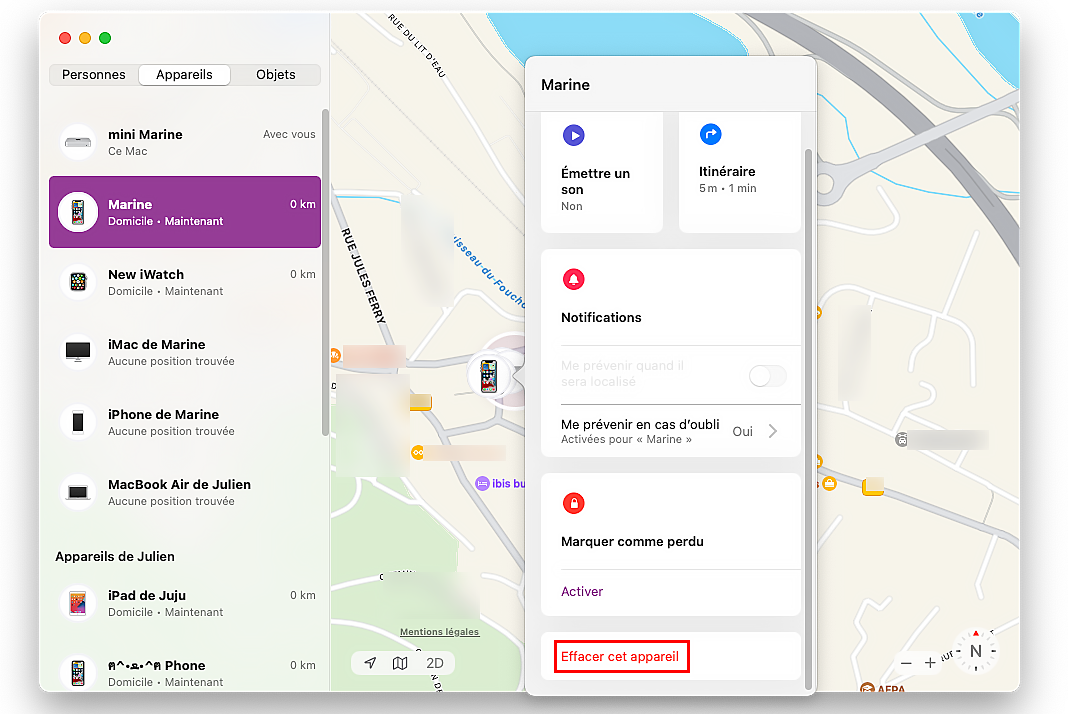La restauration de votre iPhone n’est pas quelque chose que vous aurez besoin de faire régulièrement, sauf si vous enchainez la malchance. Bien souvent, si vous devez restaurer un iPhone avec ou sans iTunes c’est que toutes les autres méthodes ont échoué.
En effet, l’iPhone sera entièrement effacé, vidé de toutes données et de tout réglage. Toutefois, cela peut être la seule solution dans certains cas. Notamment en cas de code de déverrouillage oublié, d’iPhone qui ne répond plus ou encore d’un redémarrage en boucle.
Si vous avez préalablement activé Localiser mon iPhone, vous devrez saisir votre identifiant iCloud ainsi que le mot de passe associé. Cela garantit que vous serez le seul à pouvoir l’utiliser, même une fois restauré. C’est en effet une protection, car tout le monde peut restaurer n’importe quel iPhone, mais si tout le monde pouvait l’utiliser après une réinitialisation, ça deviendrait plus tentant de le voler.
Quelle différence entre réinitialiser l’iPhone et restaurer l’iPhone ?
Réinitialiser, restaurer, effacer l’iPhone, effacer contenu et réglages. Ce sont des synonymes et des méthodes différentes pour obtenir un même résultat : un iPhone vide de tout, prêt à être configuré de nouveau.
Une restauration se fait à partir d’un ordinateur sous Windows avec iTunes ou le Finder sur Mac, qui sont les 2 méthodes officielles. Vous pourrez restaurer votre iPhone avec la dernière mise à jour compatible ou restaurer une sauvegarde. Ce sont 2 méthodes différentes à partir de votre ordinateur.
Pour une restauration à partir d’une sauvegarde, vous devrez pouvoir déverrouiller votre iPhone. Pour une restauration complète, pour le configurer de nouveau ensuite, vous devrez le mettre en mode recovery.
Effacer l’iPhone se fait avec le service Localiser, nous en parlerons plus bas.
Effacer contenu et réglages se fait directement depuis l’iPhone. Pour cela, vous devez connaitre le code de déverrouillage. Vous pouvez réinitialiser tous les réglages, les réglages réseaux, le dictionnaire clavier, l’écran d’accueil, ou encore, localisation et confidentialité. Mais ça ne restaurera pas l’iPhone.
Vous devrez sélectionner Effacer contenu et réglages. Toutes ces options se trouvent dans Réglages > Général > Transférer ou réinitialiser l’iPhone (ou juste Réinitialiser avant iOS 15).
Lorsqu’un iPhone restauré s’allume, vous avez les mêmes options que lorsqu’il est neuf : transférer le contenu de l’iPhone, restaurer à partir d’une sauvegarde ou encore le configurer comme un nouvel iPhone. Votre choix devra se faire selon l’origine du problème ou selon vos préférences.
Restaurer l’iPhone sans iTunes en utilisant Tenorshare ReiBoot
Vous pouvez restaurer votre iPhone sans iTunes, en utilisant un outil tiers tel que Tenorshare ReiBoot. Cet outil peut également réparer plus de 150 problèmes d’iOS de manière standard, en conservant vos données, ou de manière avancée en effaçant vos données.
- Téléchargez, installez et ouvrez Tenorshare ReiBoot sur un ordinateur Mac ou Windows ;
- Branchez votre iPhone ;
- En bas de la fenêtre, en petit, cliquez sur Réinitialiser l’appareil ;
- Parmi les 2 choix, sélectionnez Réinitialisation d’usine ;
- Validez Réinitialisation d’usine, un peu plus bas ;
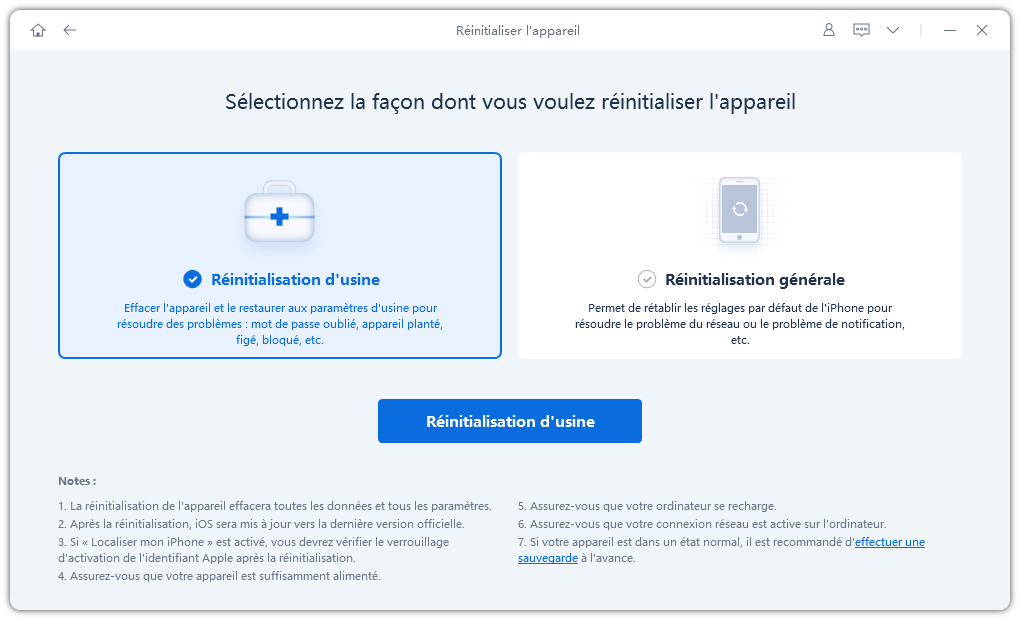
- Cliquez sur Télécharger pour télécharger le bon firmware qui correspond au modèle de votre iPhone ;
- Lisez la note et validez avec Réinitialiser ;
- Patientez pendant la réinitialisation sans rien débrancher.
Parmi les 150 problèmes iOS que peut résoudre Tenorshare ReiBoot il y a :
- L’écran noir ;
- Le redémarrage en boucle ;
- Ecran bloqué sur la pomme ;
- Une mise à jour qui s’est mal passée ;
- Etc.
Pour les problèmes les plus courants, une réparation standard suffit et permet de conserver vos données.
De plus, avec Tenorshare ReiBoot vous pouvez, en un clic, entrer ou sortir du mode de récupération. Cela évite de retenir et de faire les manipulations.
Restaurer l’iPhone sans iTunes à l’aide du service « Localiser »
Le verrouillage d’activation iCloud, qui permet que seul vous pouvez utiliser votre propre iPhone même après une restauration, s’active grâce à la fonction Localiser mon iPhone préalablement activé. Pour se faire prenez votre iPhone et :
- Allez dans Réglages > votre nom > Localiser > Localiser mon iPhone ;
- Activez Localiser mon iPhone.
Cette fonctionnalité permet de localiser votre iPhone à distance, y compris de le restaurer. Pour cela :
- Connectez-vous sur iCloud.com et sélectionnez Localiser ou utilisez l’application Localiser sur un autre de votre iDevice connecté au même compte iCloud ;
- Trouvez l’iPhone et cliquez dessus (puis cliquez sur le ⓘ si vous êtes sur Mac) ;
- Cliquez sur Effacer cet appareil et validez votre choix.
Sur votre iPhone, entrez vos identifiants iCloud pour pouvoir le configurer de nouveau.
Restaurer un iPhone sans iTunes ! c’est tout-à-fait possible
Vous l’avez vu, iTunes (ou le Finder) est loin d’être indispensable. Peu importe comment et pourquoi vous devez restaurer votre iPhone sans iTunes, sachez que c’est un acte irréversible. Vos données et vos réglages seront perdus. C’est pourquoi des sauvegardes régulières de votre appareil sont importantes.
De plus, il est conseillé d’activer Localiser mon iPhone. Non seulement pour le localiser en cas de perte ou de vol, mais aussi pour ajouter la possibilité de l’effacer et surtout pour vous assurer que vous seul, pourrez l’utiliser après une restauration.